关于android开发,为了使我们的Button,ListView的item样式显得好看,以及体现出点击的效果,我们需要使用selector与shape。
这两个都是需要建在
drawable目录下的,例如新建一个btn_shape.xml,代码如下:
1.shape
<shape>
<!--这是渐变 角度0表示水平渐变 90表示上下渐变-->
<gradient android:angle="0" android:startColor="#cc110e"
android:endColor="#bccc0e"
></gradient>
<!--这是圆角 radius表示圆角的半径 半径越大 圆角越大-->
<corners android:radius="8dp"></corners>
<!--这是边框-->
<stroke android:color="#00f" android:width="1dp"></stroke>
<!--这是填充的颜色 这个会覆盖渐变效果-->
<!--<solid android:color="#0f0"></solid>-->
<!--还可以在shape里面设置padding 和size-->
</shape>上面是主要的属性,根据自己的需要进行选择就好,不需要的属性可以直接删掉,例如渐变gradient,这个通常也不常用。
如果有大量的Button要设置同一个shape,那么可以在里面设置padding和size,这样可以省下很多重复的代码。
在Button控件设置背景:
android:background="@drawable/btn_shape"效果图如下:
这样就实现了圆角(corners),水平渐变(gradient),边框(stroke).
2.selector
selector是用在控件被点击的时候,让控件产生变化,这些变化可以是背景,甚至是控件的形状(和shape一起使用就可以达到此效果)。
<?xml version="1.0" encoding="utf-8"?>
<selector xmlns:android="http://schemas.android.com/apk/res/android">
<!--这个item是指使用该selector的控件被点击时候的背景-->
<item android:state_pressed="true" android:drawable="@color/white">
</item>
<!--这个item是指使用该selector的控件默认状态下的背景-->
<item android:drawable="@color/lightgray"></item>
</selector>
android:drawable里面可以图片id,也可以是颜色,如果是颜色,要在values/colors/里面设置,例如:
<resources>
<color name="colorPrimary">#0080ff</color>
<color name="colorPrimaryDark">#303F9F</color>
<color name="colorAccent">#FF4081</color>
</resources>
其中每个<item>项都是表示一个状态,控件的状态从上向下遍历,遇到相符的,就会把相应item中drawable的值作为自身的background
我们可以为item设置的状态除了 state_pressed之外,还有:
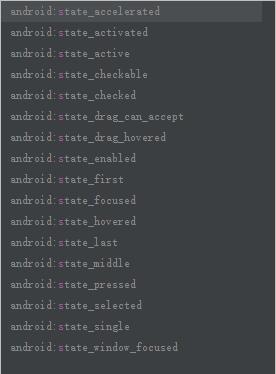
大家看英文应该应该能猜到各个状态吧。
在需要使用selector的控件中加入 android:background="@drawable/btn_selector"
上面selector的效果:
未点击时的效果:

点击时,松开之前的效果:

所以,只要是可以用background属性的地方就可以使用selector与shape.
使用selector时非常非常要注意item的顺序,运行程序点击控件的时候,程序会按照item的顺序一个一个往下找,也许这时候就有bug了。例如这样:
<?xml version="1.0" encoding="utf-8"?>
<selector xmlns:android="http://schemas.android.com/apk/res/android">
<item android:drawable="@color/salmon"></item>
<item android:state_pressed="true" android:drawable="@color/pink"></item>
</selector>
没有点击的时候颜色是@color/salmon
但是当你点击之后,你想要的是@color/pink,但是很遗憾,还是@color/salmon
因为直接找到了第一个满足条件,就设置了背景为@color/salmon。
如果交换这两个<item>的顺序,那么就能正常使用了。
或者加上一个条件<item android:state_pressed="false" android:drawable="@color/salmon">
所以一般把无条件的<item>放到最后。
3.shape和selector综合使用
<?xml version="1.0" encoding="utf-8"?>
<selector xmlns:android="http://schemas.android.com/apk/res/android">
<item android:state_pressed="true">
<shape>
<gradient android:angle="90" android:startColor="#3ee7d6"
android:endColor="#793ee7"
></gradient>
<corners android:radius="8dp"></corners>
</shape>
</item>
<item>
<shape>
<!--这是渐变 角度0表示水平渐变 90表示上下渐变-->
<gradient android:angle="0" android:startColor="#cc110e"
android:endColor="#bccc0e"
></gradient>
<!--这是圆角 radius表示圆角的半径 半径越大 圆角越大-->
<corners android:radius="8dp"></corners>
</shape>
</item>
</selector>
效果图:
默认状态下:
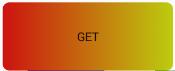
点击状态下:
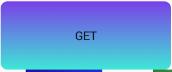
这样就实现了shape与selector的综合使用。
像这样,这是系统自带的三个color,我们可以在里面添加我们自己想要的color








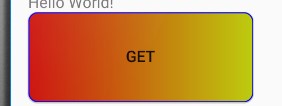














 129
129

 被折叠的 条评论
为什么被折叠?
被折叠的 条评论
为什么被折叠?








